wps怎么批量制作奖状?小编已经为你整理好了,步骤总共分为7步,快来跟着小编一起来操作一下吧:
工具/原料
联想拯救者y9000p
windows11
wps2019
方法/步骤
1
准备好奖状模板和获奖人员名单表,打开模板文件,关闭名单表
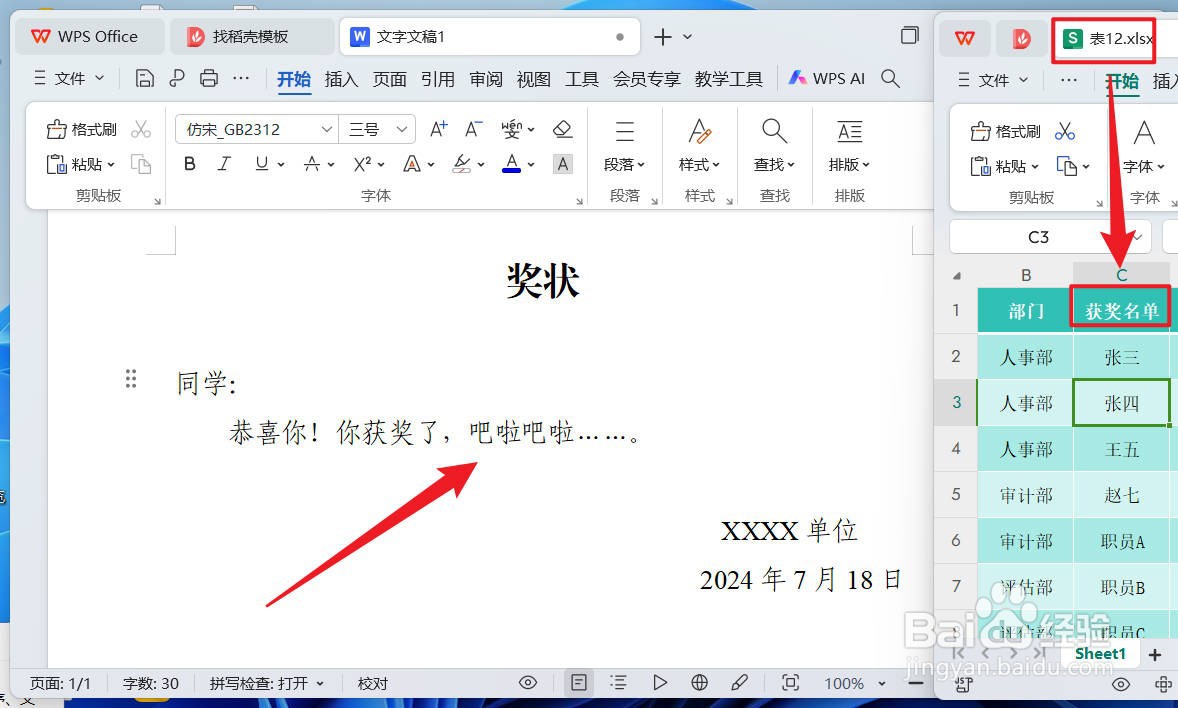
2
进入引用选项卡,点击邮件合并
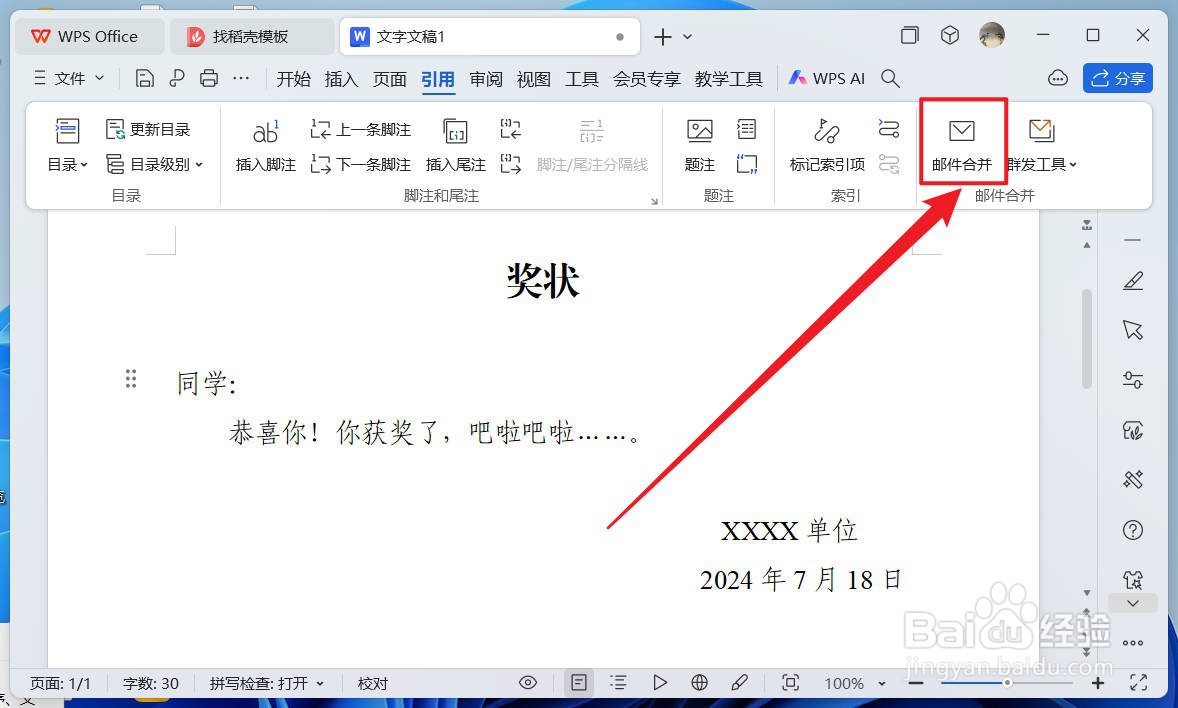
3
进入邮件合并选项卡,点击打开数据源
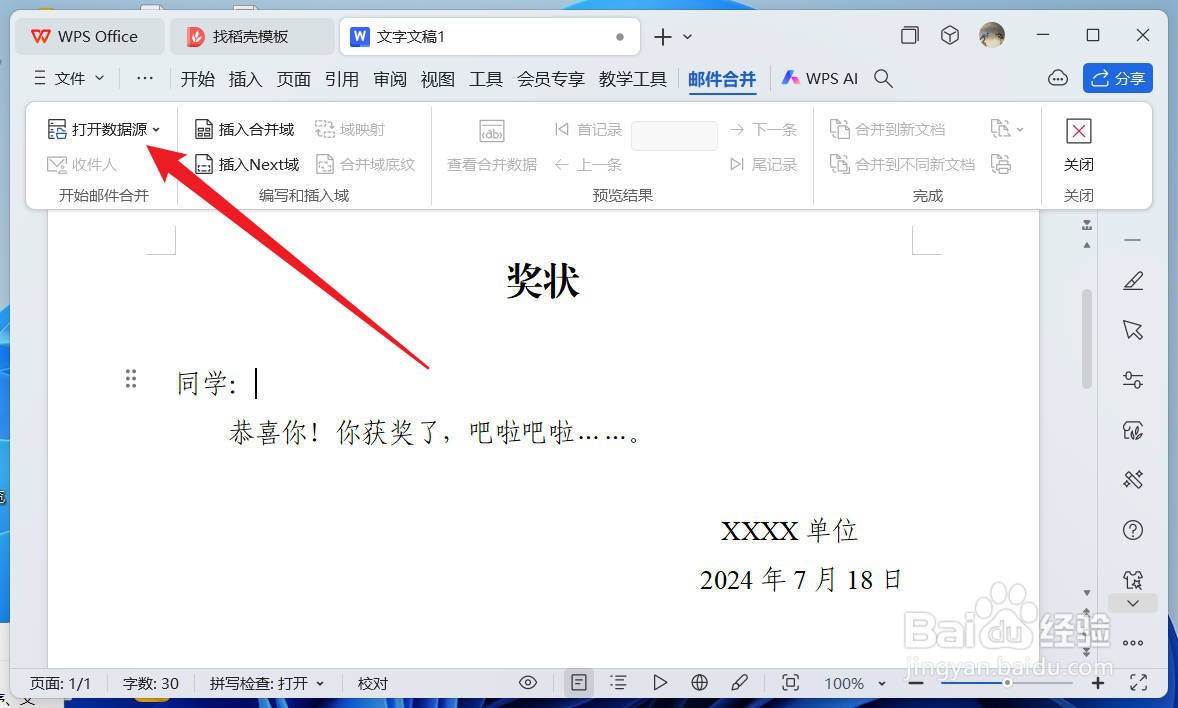
4
弹出窗口,选择获奖人员名单表文件,点击打开

5
在邮件合并选项卡,点击插入合并域
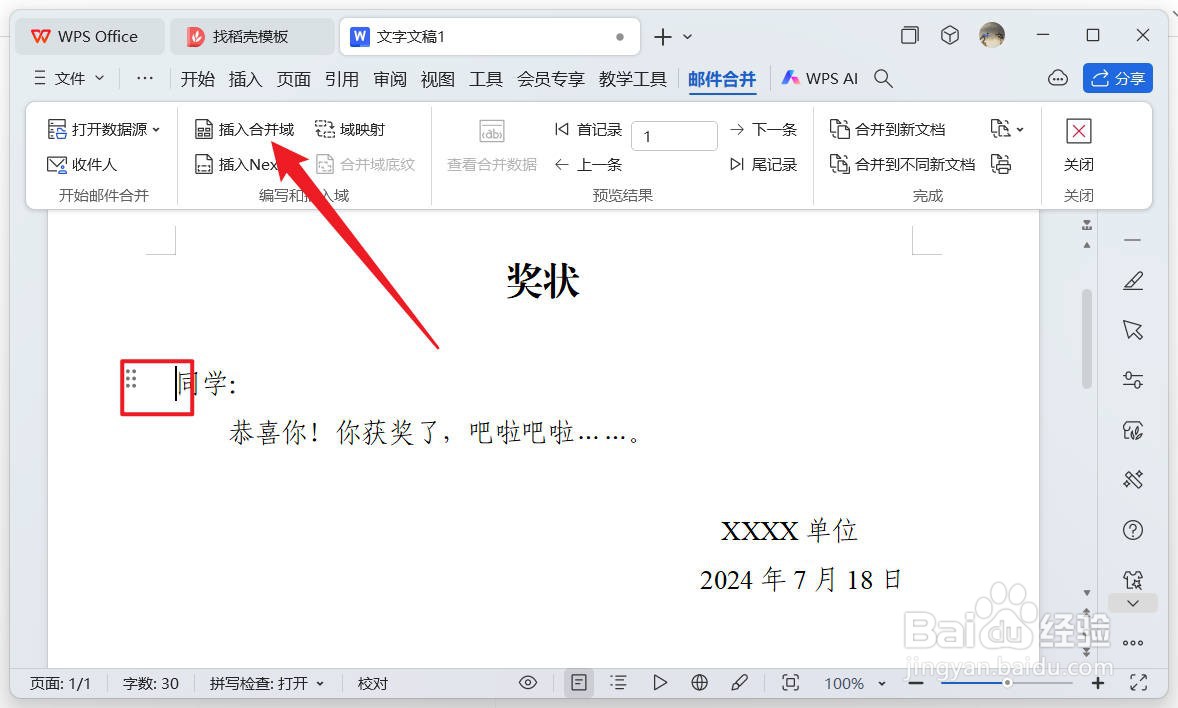
6
弹出窗口,选择获奖人员姓名所在列名,点击插入
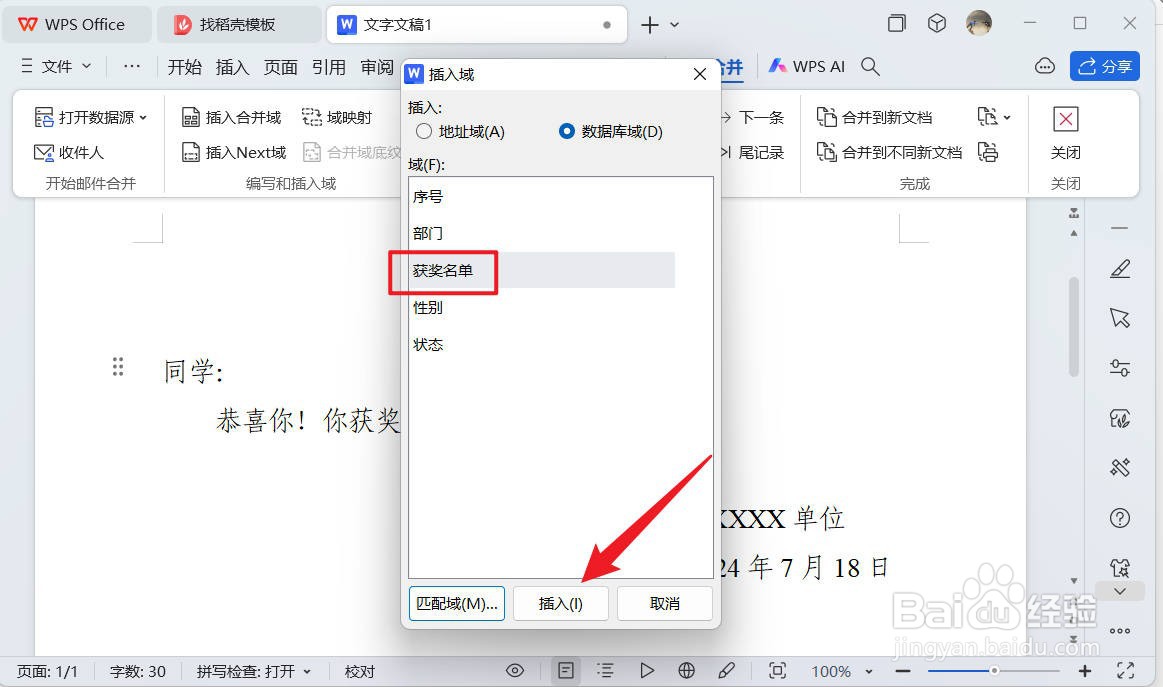
7
在邮件合并选项卡,点击合并到新文档即可
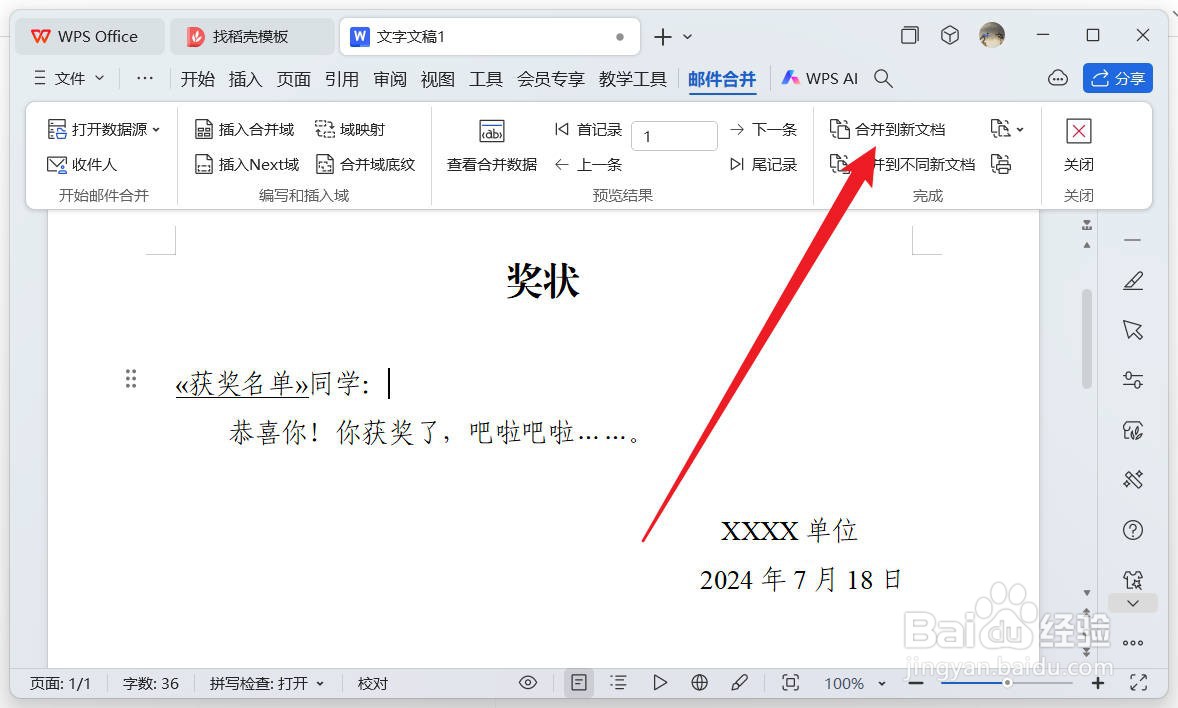 END
END温馨提示:经验内容仅供参考,如果您需解决具体问题(尤其法律、医学等领域),建议您详细咨询相关领域专业人士。免责声明:本文转载来之互联网,不代表本网站的观点和立场。如果你觉得好欢迎分享此网址给你的朋友。转载请注明出处:https://www.baikejingyan.net/af0a0U28CDAFVBlM.html

 微信扫一扫
微信扫一扫  支付宝扫一扫
支付宝扫一扫 
